반응형
엑셀 빠른 채우기 하는방법 Ctrl+E 사용해보기
안녕하세요, 오늘은 엑셀에서도 가장 기본적이면서도 잘 모르는 빠른 채우기 단축기를 알아보겠습니다.
우리가 엑셀에서 표를 작성할 떄 동일한 패턴이 있는데... 단축키를 잘모를 경우,
하나하나 작성하는 경우가 있죠?
그럴때는 별거 아닌 일에 시간을 너무 많이 쓰는 경우가 있습니다!
동일한 패턴을 빠르게 채울 수 있는 방법은? Ctrl+E
예제를 함께 보실까요? 공장, 부서와 성명이 있는데 부서+성명을 사용하고 싶을 때는 함수? 필요없습니다.
하나 샘플만 작성해주세요, 품질관리 김가가 원하는 양식대로 사용해주세요.
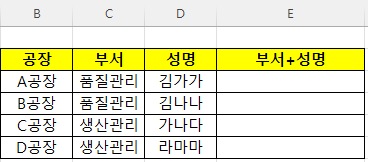
반응형
작성하고 싶은 형태로 첫번째칸에 예시를 작성해줍니다.
중간을 띄워 품질관리(부서) 김가가(성명) 혹은 품질관리/김가가 이런식으로 사용이가능합니다.


위처럼 예시를 먼저 작성해주고, 해당열(E) 표안에 커서를 놓고, Ctrl+E를 하면?


짜잔 ! 매우 쉽게 같은 방식으로 처리 할 수 있습니다. 3개 일경우에도 가능하구요! 패턴만 정해준다면 알아서 엑셀이 파악하여 처리해줍니다.
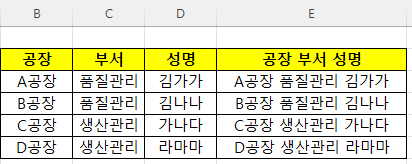
이렇게 매우 쉽고 간단하게 엑셀에서 패턴채우기를 할 수 있는 방법을 알아보았습니다!
예제는 4개밖에 되지 않지만, 실제에서 사용한다면 매우 유용하고, 시간도 단축할 수 있겠죠?
다음번 포스팅에서는 해당 내용을 참고하여 응용하는 것도 알아보겠습니다.
감사합니다.
반응형
'공부 이모저모 > 엑셀 공부 이모저모' 카테고리의 다른 글
| [엑셀/excel] frequency 함수 구간 내 카운팅 안에 들어있는 값을 알고 싶을 때 frequency 함수를 사용해보자! (1) | 2024.03.07 |
|---|---|
| [엑셀/Excel] 무조건 알아야 하는 유용한 단축키 모음 신입사원/신입생 꿀팁 (0) | 2024.02.17 |
| [엑셀/excel] abs 절대값 함수 사용/활용하기 (0) | 2024.02.14 |


